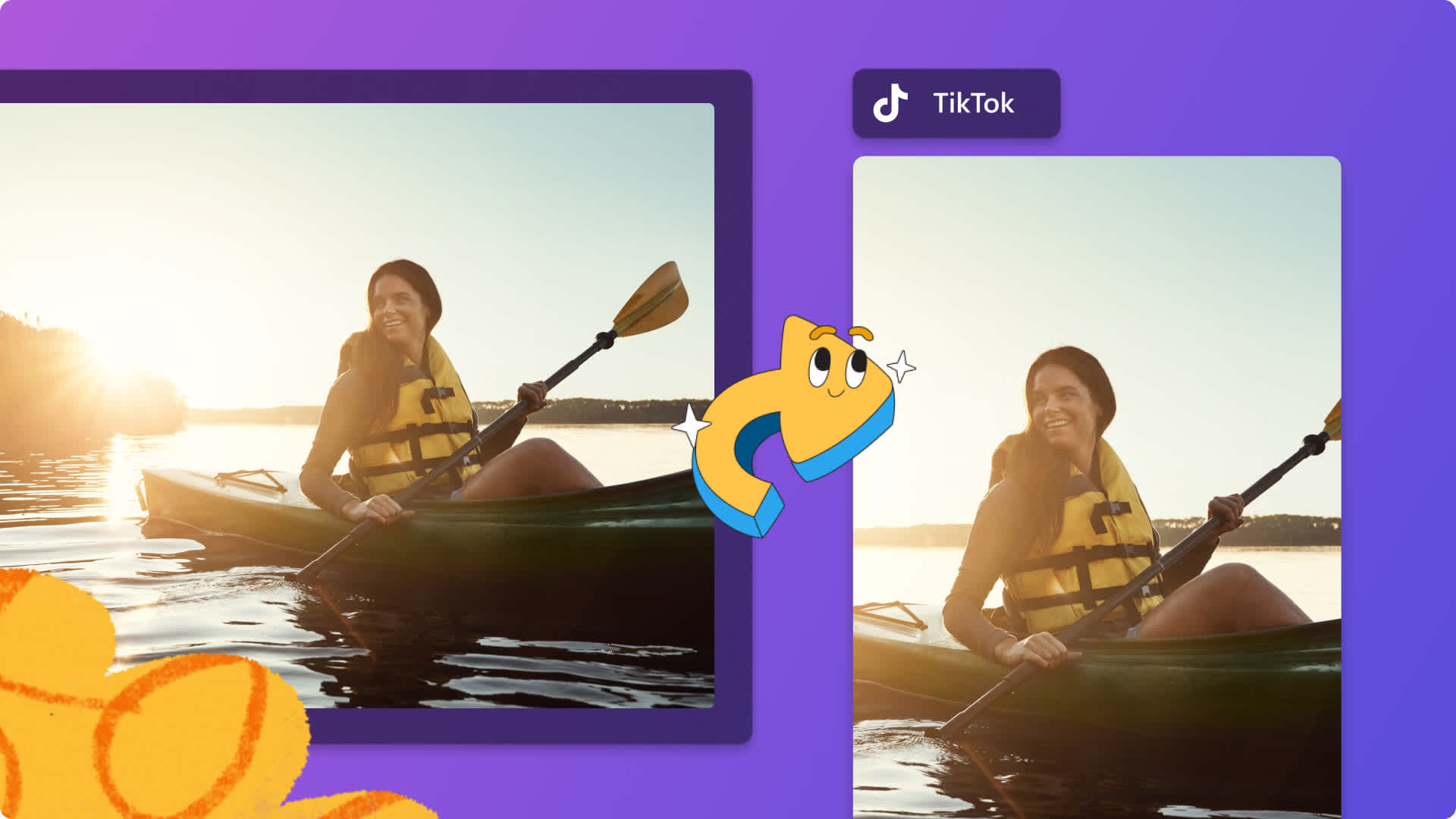Ritaglia un video online
Ritaglia rapidamente i video alla dimensione giusta con lo strumento per ritagliare video di Clipchamp gratuito.
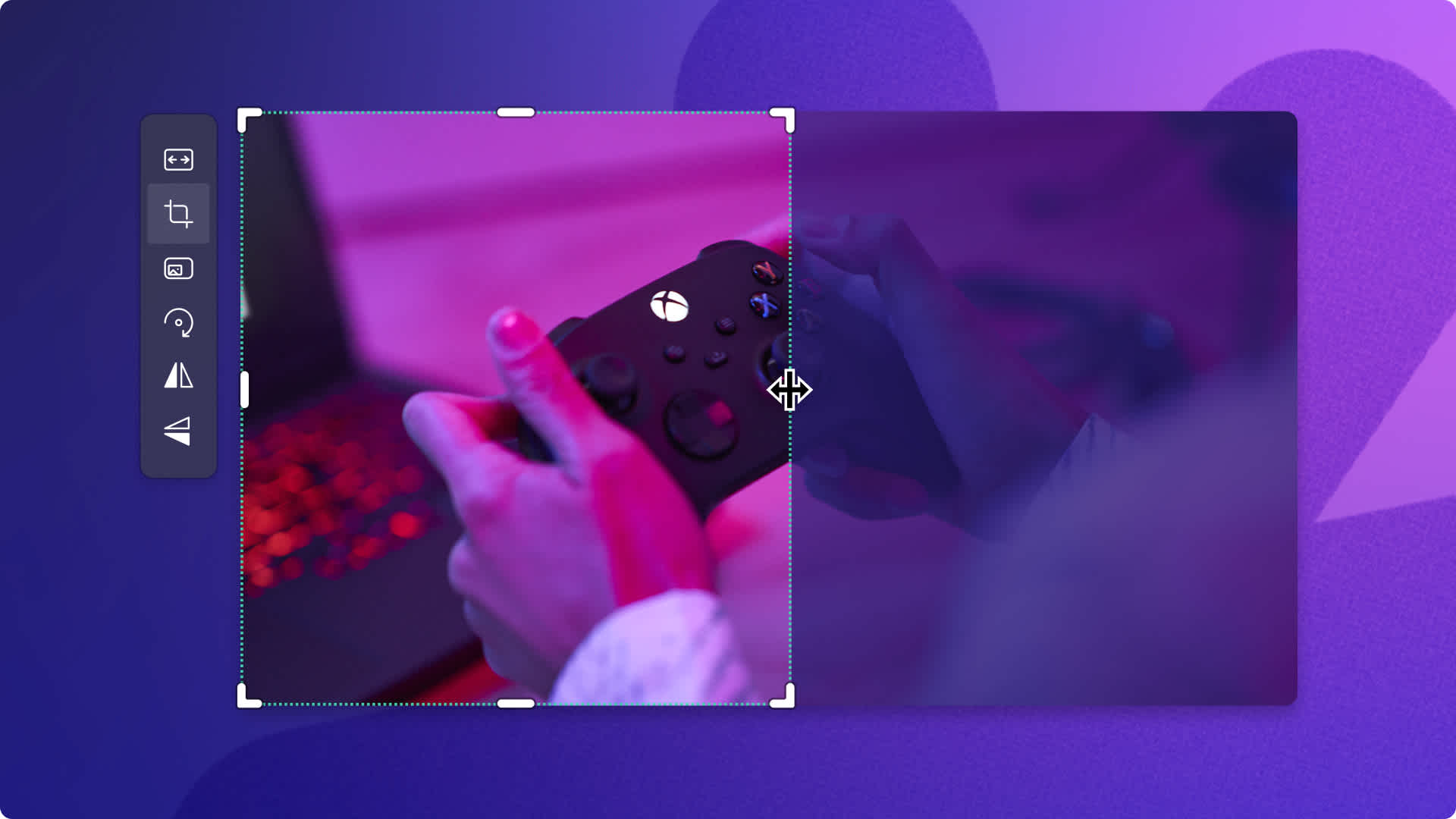
Funzionalità di ritaglio semplici
Ritaglia video, immagini o elementi grafici
Ritaglia sezioni indesiderate da audio, video o foto senza scaricare app esterne o programmi software. Elimina rapidamente le scene in eccesso per creare video professionali in pochissimo tempo.
Rimuovi bordi indesiderati
Ritaglia facilmente bordi neri e cornici fastidiose da video, foto, adesivi e GIF per evidenziare ciò che più conta. Coinvolgi più a lungo i tuoi visualizzatori condividendo video di qualità rifiniti.
Crea nuove proporzioni
Divertiti a creare nuove proporzioni per adattare i tuoi contenuti alle richieste di YouTube Shorts, Reel di Instagram e TikTok con lo strumento di ritaglio a mano libera. Muovi liberamente il cursore nell'anteprima video senza limitazioni, fino a trovare la proporzione perfetta.
Come ritagliare un video online in Clipchamp
- 1
Carica un video o seleziona una risorsa d'archivio
- 2
Trascina e rilascia nella timeline di modifica
- 3
Fai clic sul pulsante di ritaglio
- 4
Trascina i punti di ritaglio verso l'interno e l'esterno
- 5
Esporta il video con la risoluzione 1080p HD
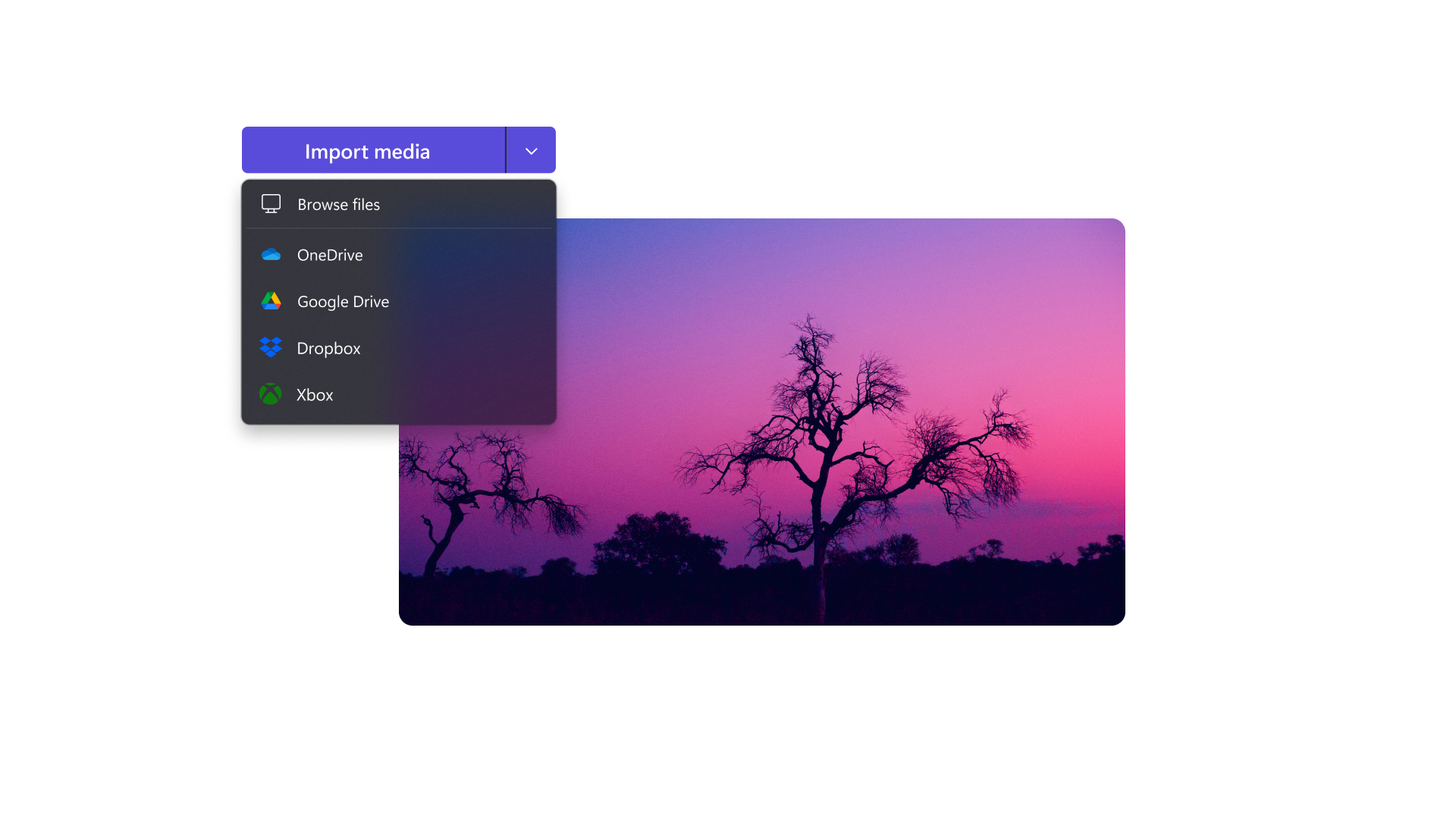
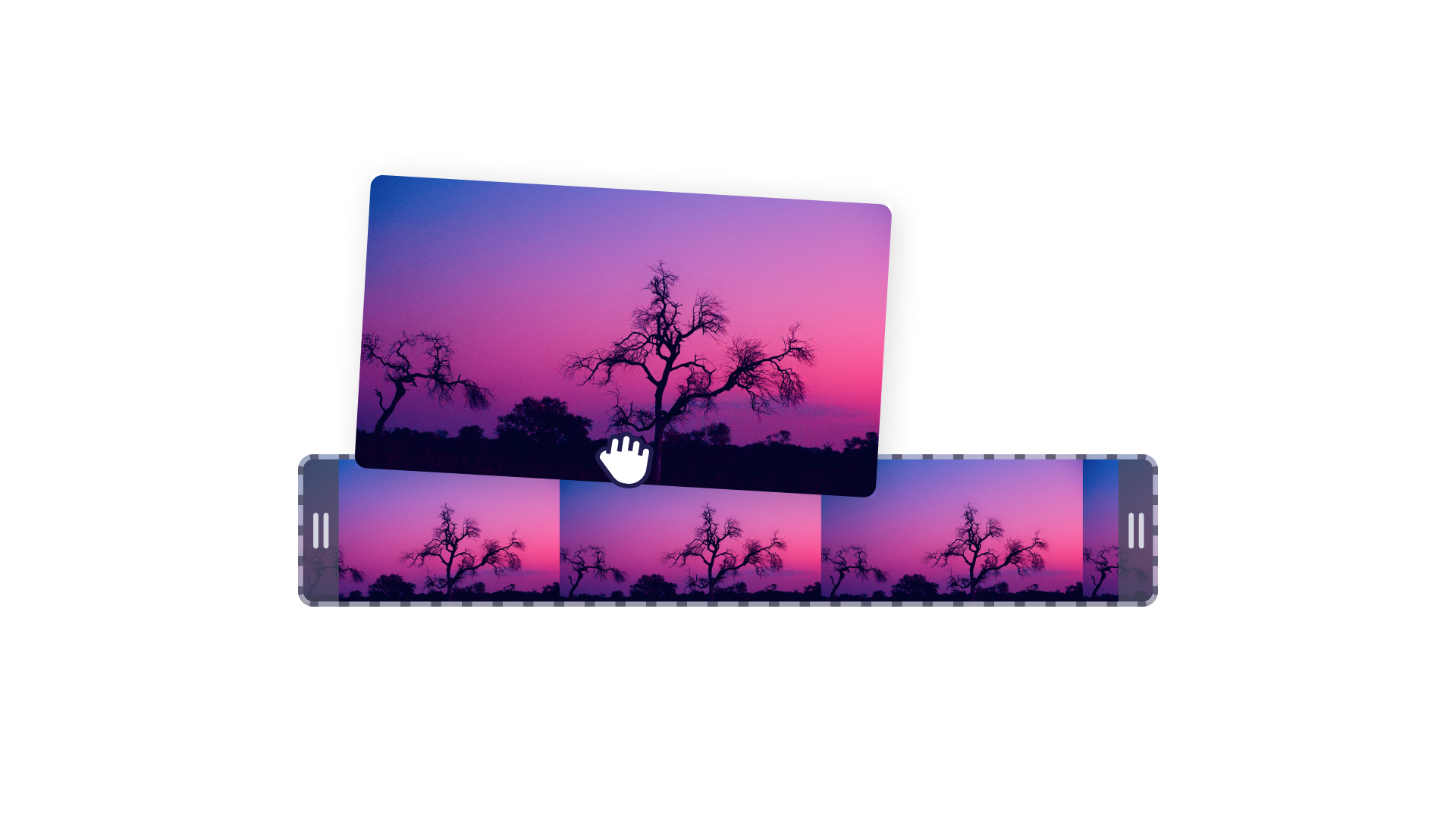
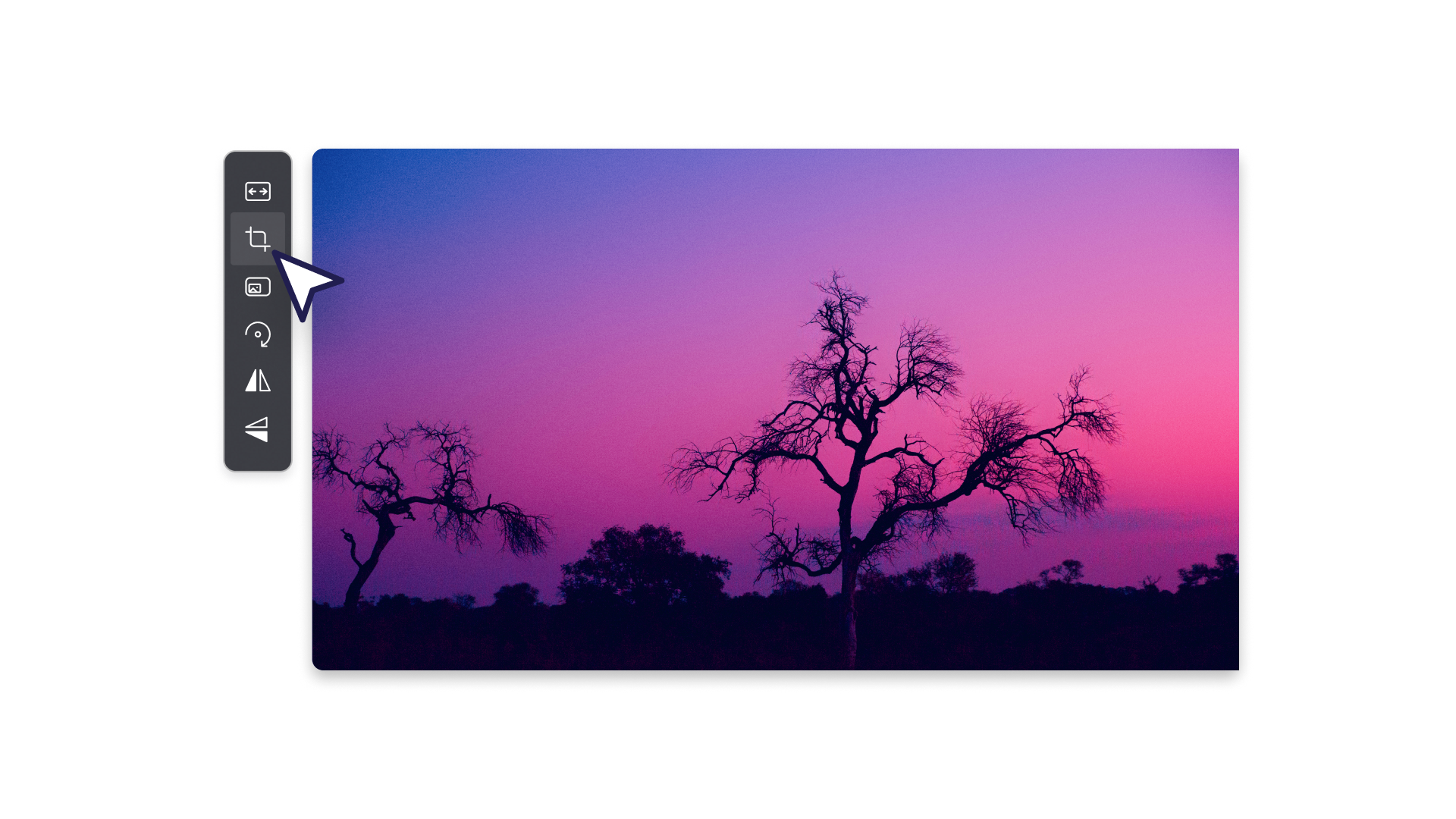
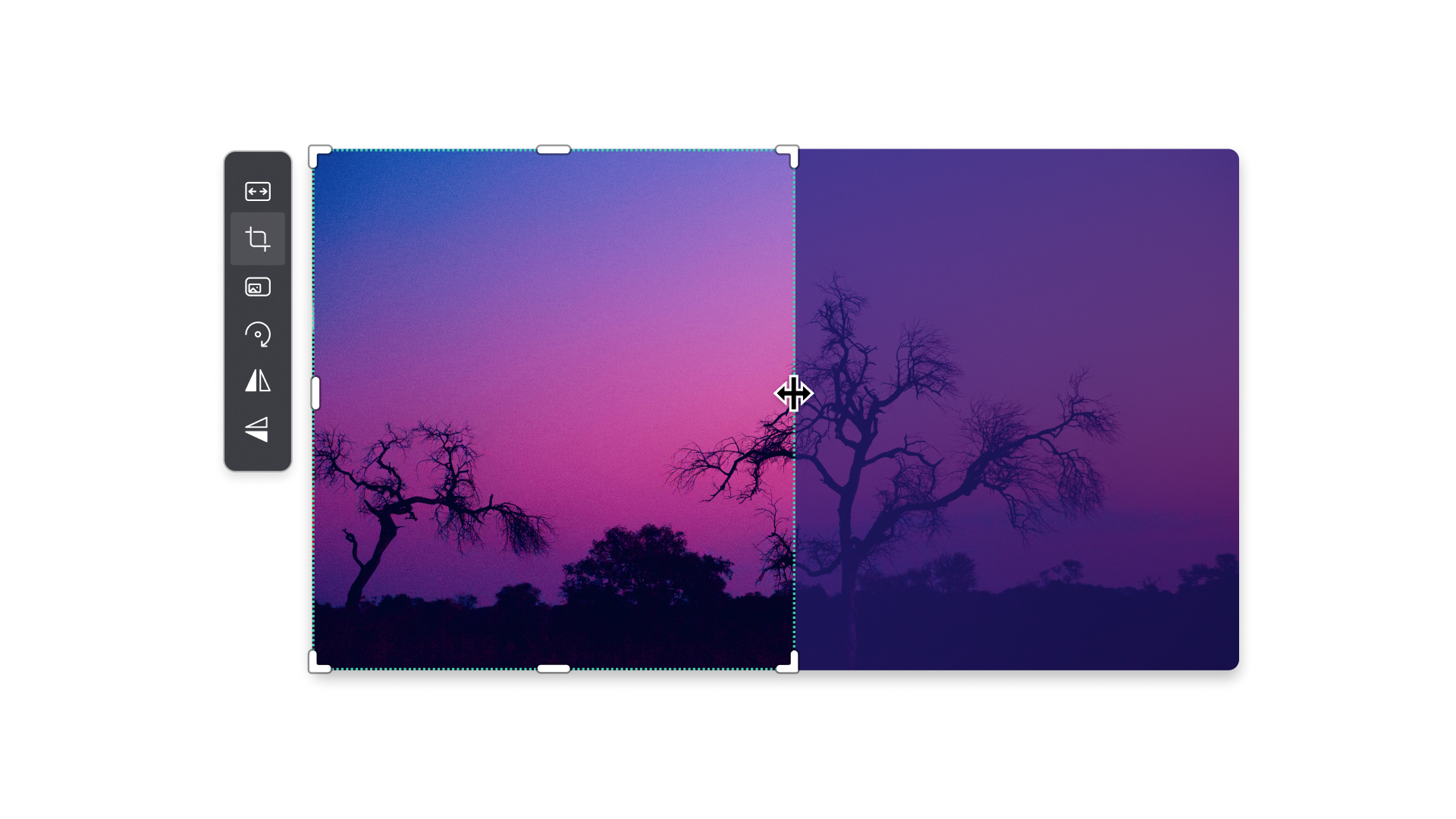
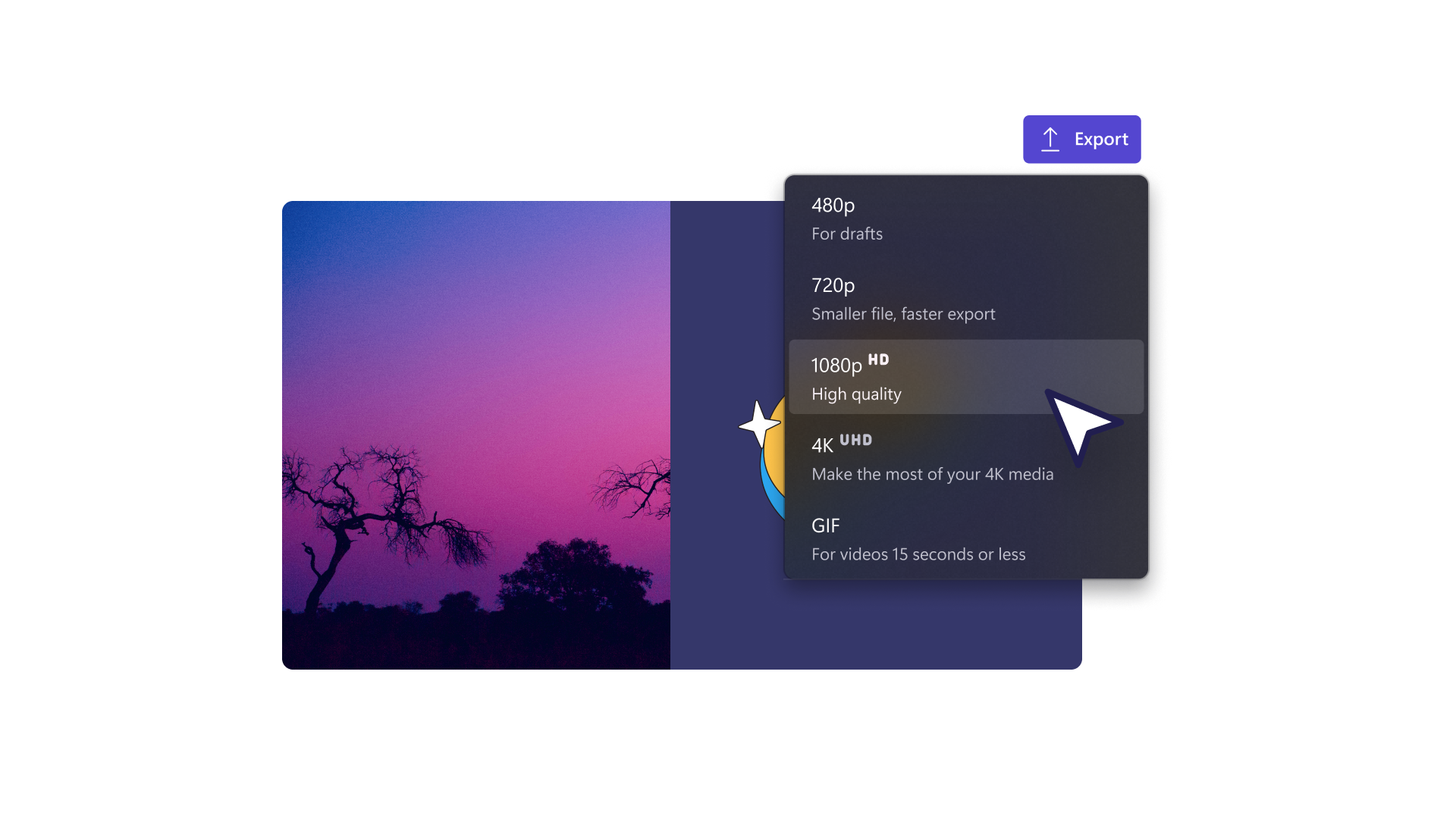
Rimuovi le distrazioni e gli elementi visivi in eccesso
Ritaglia le parti dello sfondo non necessarie dalla parte superiore e inferiore e dai lati del video o della risorsa usando lo strumento apposito per ottenere un aspetto rifinito.
Usa lo strumento di ritaglio dei video online per tagliare silenzi, lunghe pause iniziali e intercalari che distraggono il pubblico nei video di presentazione.
Rimuovi gli elementi visivi aggiuntivi da overlay di immagini e GIF per indirizzare l'attenzione su ciò che è più importante nelle presentazioni PowerPoint.
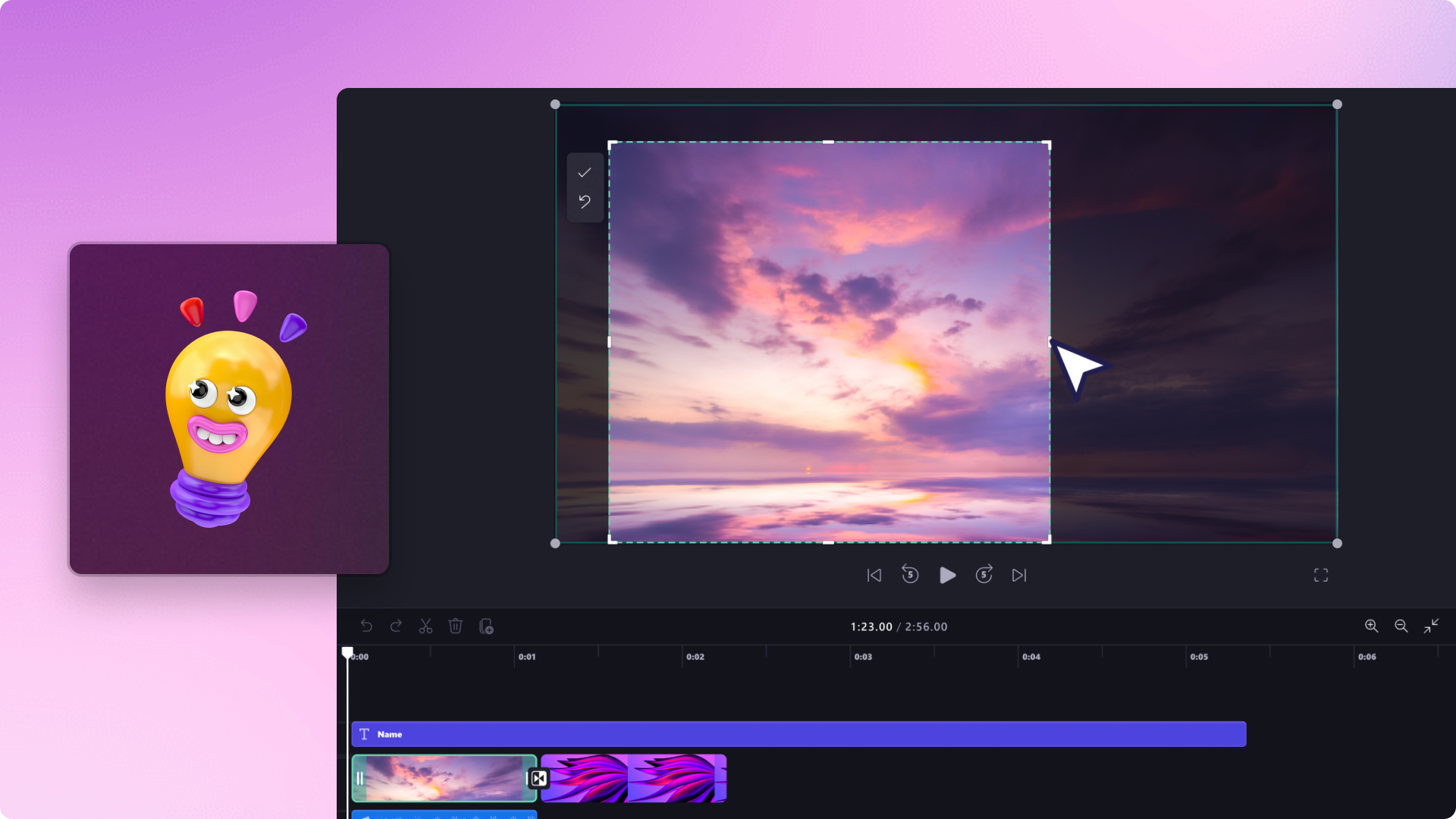
Migliora video, immagini e GIF
Usa lo strumento per ritagliare video per modificare scene di trailer video e video introduttivi.
Elimina bordi neri disordinati e cornici indesiderate dalle tue immagini o video verticali per ripulire i video della tua presentazione.
Ritaglia video di YouTube dal formato lungo in brevi contenuti video per riutilizzarli su TikTok.
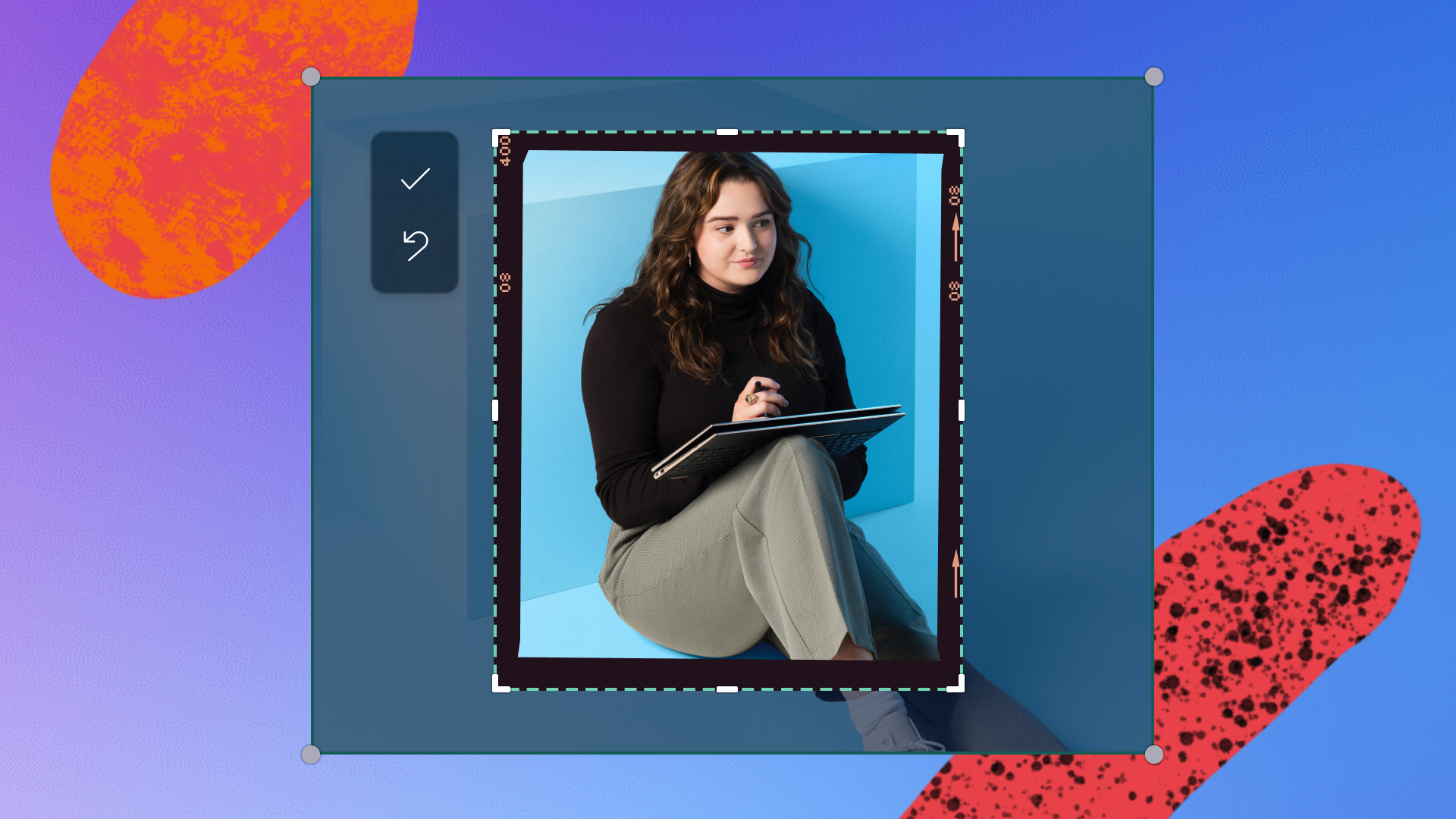
Crea video efficaci
Crea overlay Picture-in-Picture uniche per evidenziare i video ritagliando scene del video.
Migliora la condivisione di storie con lo strumento di ritaglio di video per rimuovere scene non importanti e lunghe pause.
Evidenzia le cose importanti nei video dell'esercitazione ritagliando sfondi fastidiosi e movimenti.
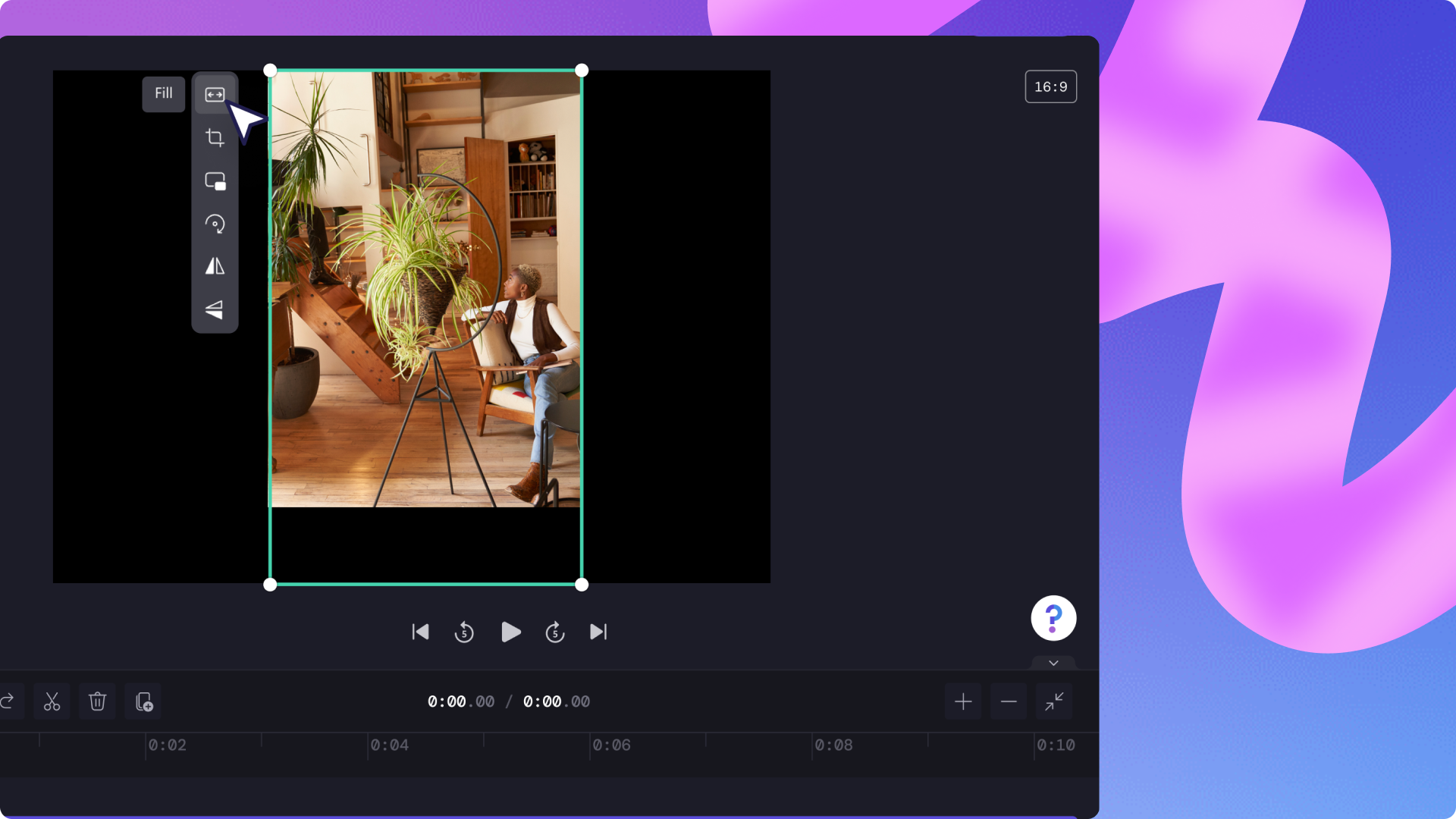
Vuoi maggiore assistenza con lo strumento per ritagliare i tuoi video online?
Scopri come ritagliare un video gratuitamente nella nostra guida dettagliata.
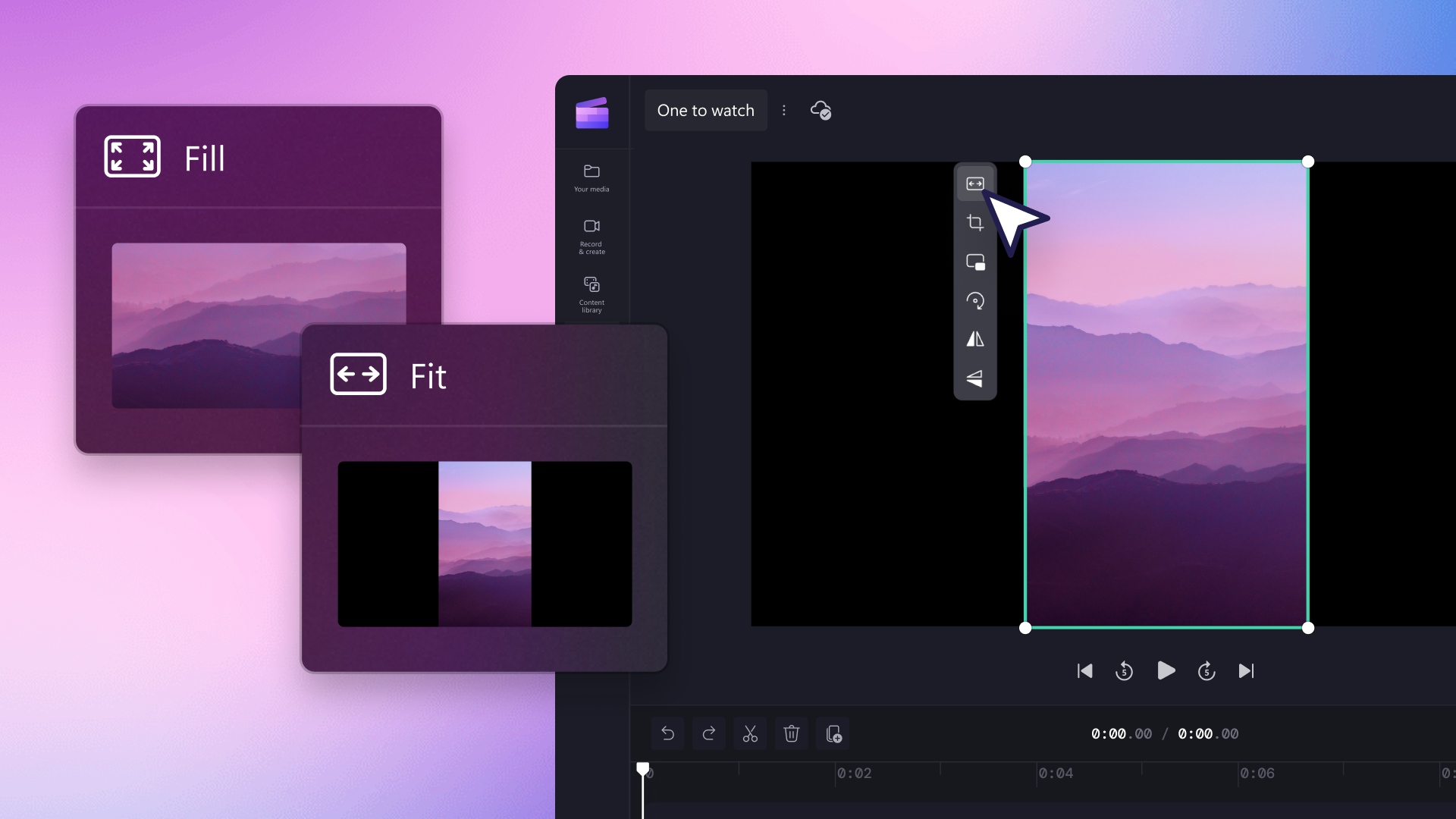
Leggi i blog correlati
Come pubblicare un video di YouTube su Instagram
Come ridimensionare un video per TikTok
Domande frequenti
Posso ritagliare un video con Clipchamp gratis?
Come faccio a ritagliare un file MP4?
Posso ritagliare un video a forma di quadrato?
Posso aggiungere effetti video al mio video ritagliato?